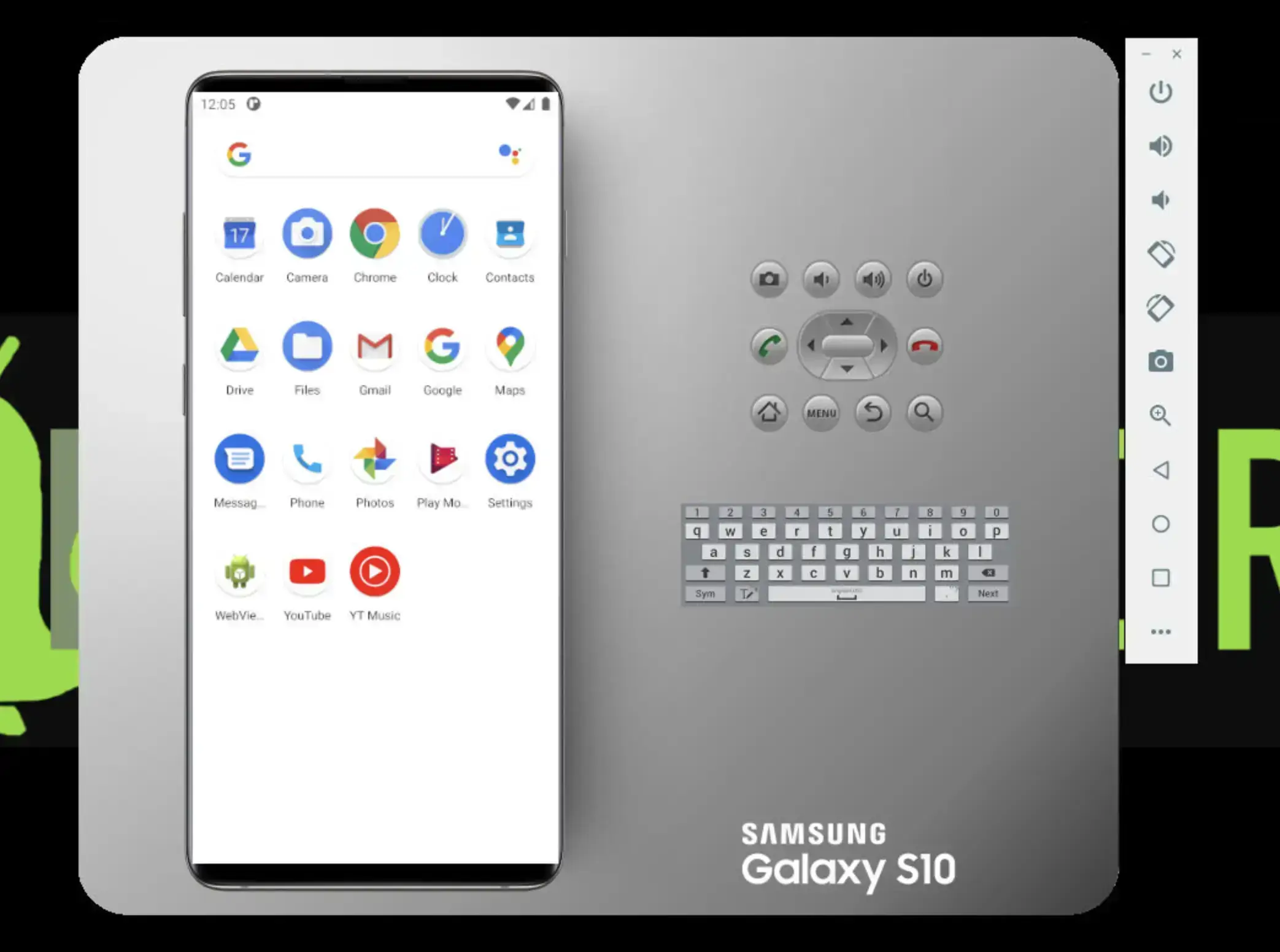
【实用Docker项目】安装安卓虚拟机
本文最后更新于 2024-07-06,
若内容或图片失效,请留言反馈。部分素材来自网络,若不小心影响到您的利益, 请联系我 删除。
本站只有Telegram群组为唯一交流群组, 点击加入
文章内容有误?申请成为本站文章修订者或作者? 向站长提出申请
首先检查自己vps是否支持这个项目
sudo apt install cpu-checkerkvm-ok
如果显示
INFO: /dev/kvm existsKVM acceleration can be used
表示支持,可以继续往下看
然后就是直接引用大佬的项目了(感谢budtmo大佬的分享)
docker run -d -p 29898:6080 -e EMULATOR_DEVICE="Samsung Galaxy S10" -e WEB_VNC=true -e VNC_PASSWORD=password --device /dev/kvm --name android-container budtmo/docker-android:emulator_11.0
其中,上面的代码29898可以改成自己想要的端口
password改成自己想要的密码
budtmo/docker-android:emulator_11.0,可以选择安卓9.0到13.0(根据自己的vps配置,直接改最后面的数字)
Samsung Galaxy S10可以根据自己的配置选择自己想要的机型,设备名单具体见下表
| 种类 | 设备名称 |
|---|---|
| Phone | Samsung Galaxy S10 |
| Phone | Samsung Galaxy S9 |
| Phone | Samsung Galaxy S8 |
| Phone | Samsung Galaxy S7 Edge |
| Phone | Samsung Galaxy S7 |
| Phone | Samsung Galaxy S6 |
| Phone | Nexus 4 |
| Phone | Nexus 5 |
| Phone | Nexus One |
| Phone | Nexus S |
| Tablet | Nexus 7 |
运行完成后,打开浏览器,地址栏输入IP:端口 即可访问了!
效果图
虚拟机内自带谷歌全家桶
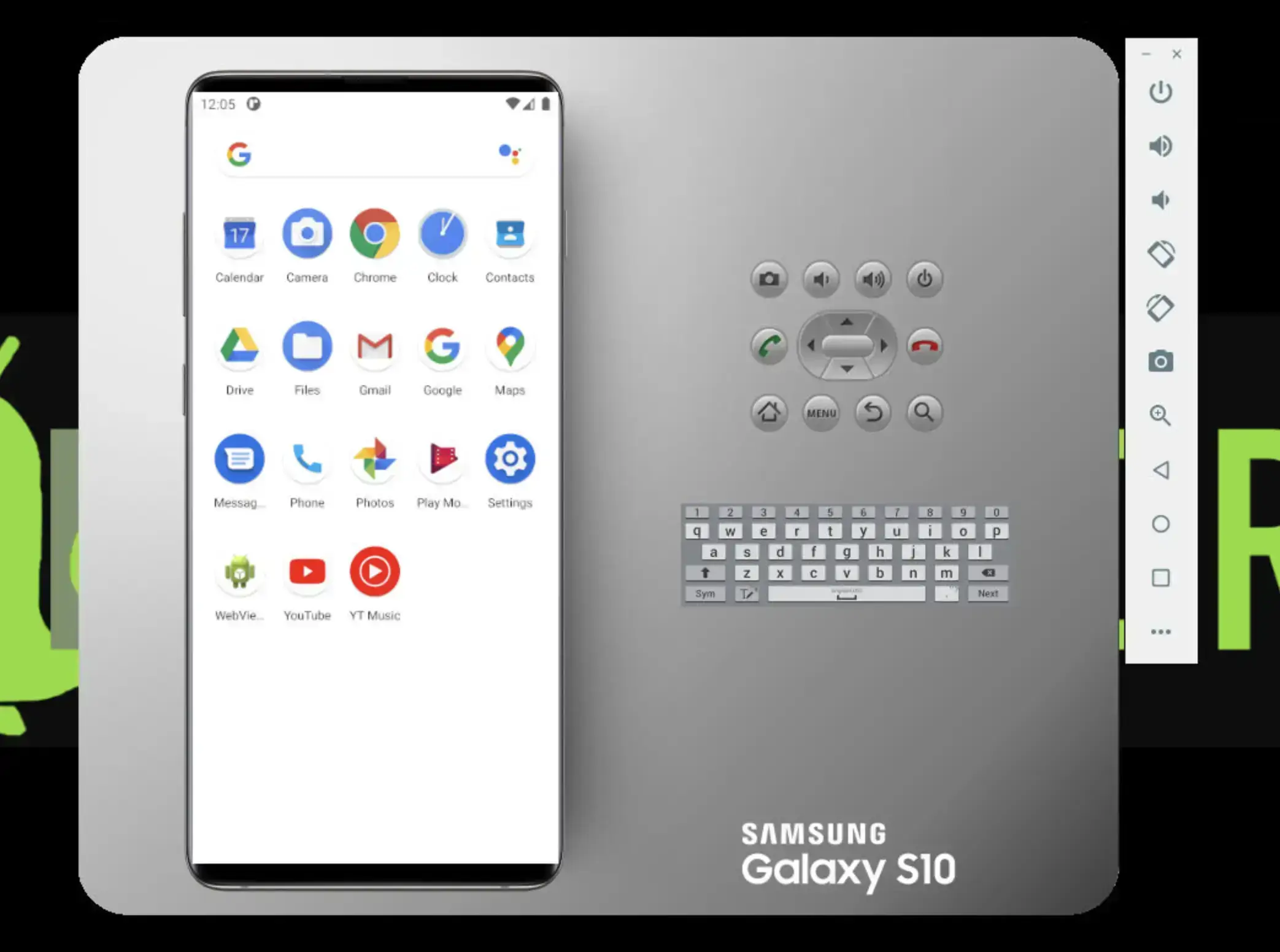
评论
隐私政策
你无需删除空行,直接评论以获取最佳展示效果



